RamOS内存操作系统安装
- 格式:doc
- 大小:30.50 KB
- 文档页数:3

Guide d'installation des systèmes de stockage de bureau ReadyNAS OS 6.2Table des matièresContenu de la boîte. . . . . . . . . . . . . . . . . . . . . . . . . . . . . . . . . . . . . 3 Configuration de base . . . . . . . . . . . . . . . . . . . . . . . . . . . . . . . . . . . 4 Reformatage des disques . . . . . . . . . . . . . . . . . . . . . . . . . . . . . . . . 7 Informations supplémentaires . . . . . . . . . . . . . . . . . . . . . . . . . . . . . 9Contenu de la boîteSystème ReadyNASCâble Ethernet Adaptateur secteur et cordond'alimentation(différent selon le modèle) IMPORTANT:lisez tous les avertissements de sécurité du manuel du matériel de votre système avant de brancher ce dernier àl'alimentation.Configuration de baseUne fois que vous aurez suivi ces instructions, le ReadyNAS seraprêt à être utilisé dans un environnement de production. L'installation prend environ 15 minutes.Pour configurer votre système de stockage :1.Installez tous les disques disponibles que vous souhaitez utiliserdans votre système ReadyNAS.Remarque : si vous utilisez des disques déjà formatésauparavant et qui contiennent des données, vous devez lesreformater avant de continuer. Consultez la section Reformatage des disques à la page 7.Consultez la liste de compatibilité matérielle à l'adresse/readynas-hcl pour obtenir une liste des disques pris en charge.Pour obtenir des informations sur l'installation des disques,consultez le manuel du matériel de votre système.2.Placez le système dans un endroit bien ventilé.Les disques de grande capacité produisent une quantité dechaleur considérable. Il est important de s'assurer que la grille de ventilation n'est pas obstruée.Pour consulter la liste complète des aspects à prendre en compte pour le positionnement du système, consultez son manuel dumatériel.3.Branchez le cordon d'alimentation sur l'adaptateur secteur.4.Branchez l'adaptateur secteur à l'arrière du système et le cordond'alimentation à une prise murale ou à un bloc multiprise.5. A l'aide d'un câble Ethernet, connectez un port Ethernet dusystème de stockage à votre réseau.6.Si nécessaire, appuyez sur le bouton d'alimentation pour mettrele système sous tension.7.Attendez que le voyant d'alimentation s'allume en bleu ou quel'écran d'affichage de l'état affiche l'adresse IP du système.8.Visitez le site depuis un ordinateurconnecté au même réseau local (LAN) et disposant de la même connexion Internet que votre système ReadyNAS.si votre ordinateur ne peut pas accéder à Internet, Remarque:installez et exécutez l'utilitaire RAIDar. Téléchargez RAIDar sur un ordinateur connecté à Internet et transférez le fichiertéléchargé à l'ordinateur appartenant au même réseau local que le système ReadyNAS. Vous trouverez la dernière version deRAIDar à l'adresse /raidar.9.Cliquez sur Discover (Découvrir).ReadyCLOUD détecte automatiquement le système ReadyNAS présent sur le réseau.Votre nouveau système ReadyNAS est indiqué par un bandeau NEW (Nouveau).10.Cliquez sur le bouton Setup (Configurer).11.Sélectionnez le mode que vous souhaitez utiliser pour laconfiguration de votre système.•Option 1. Sélectionnez Join Now (Rejoindre maintenant).a Connectez-vous sur ReadyCLOUD ou créez un compteutilisateur.b Suivez les instructions à l'écran pour configurer votresystème ReadyNAS.•Option 2. Sélectionnez Join Later (Rejoindre plus tard).a Saisissez admin comme nom d'utilisateur et passwordcomme mot de passe, puis cliquez sur le bouton OK.vous pouvez modifier ces identifiants lors de la Remarque:configuration de votre système. Il est recommandé demodifier le mot de passe dès que possible.La page d'administration locale ReadyNAS s'affiche dansvotre navigateur et lance un assistant de configuration.b Suivez les instructions de l'assistant de configurationpour configurer votre système ReadyNAS.Le processus de configuration est terminé. Vous pouvez commencer à utiliser votre système de stockage ReadyNAS.Reformatage des disquesSi vous utilisez des disques déjà formatés auparavant et qui contiennent des données, vous devez les reformater pour pouvoir les utiliser avec votre système ReadyNAS.Avertissement : ce processus efface toutes les données et reformate tous les disques pour créer un seul volume X-RAID2. Si vous souhaitez conserver les données présentes sur ces disques, vous devez les sauvegarder sur un lecteur externe avant de les utiliser dans votre système de stockage ReadyNAS.Pour reformater des disques déjà formatés :1.Si votre système est sous tension, mettez-le hors tensionnormalement.Consultez la section Informations supplémentaires à la page 9.2.Installez les disques préalablement formatés.Consultez la liste de compatibilité matérielle à l'adresse/readynas-hcl pour obtenir une liste des disques pris en charge.Pour obtenir des informations sur l'installation des disques,consultez le manuel du matériel de votre système.3.Au moyen d'un trombone déplié, appuyez sur le bouton Reset(Réinitialisation) et maintenez-le enfoncé.4.Appuyez sur le bouton d'alimentation.Le système se met sous tension.5.Continuez d'appuyer sur le bouton Reset (Réinitialisation) jusqu'àce que le système entre en mode Boot (Démarrage).•Si votre système de stockage est équipé de 2 baies, les voyants Power (Alimentation), Disk 1 (Disque 1), Disk 2(Disque 2) et Backup (Sauvegarde) s'allument lorsque lesystème est en mode Boot (Démarrage).•Si votre système de stockage est équipé de 4 ou 6 baies, l'écran d'affichage de l'état indique que le système est enmode Boot (Démarrage).6.Dans Boot Menu (Menu de démarrage), sélectionnez l'optionFactory Default (Paramètres par défaut).•Si votre système de stockage est équipé de 2 baies, procédez comme suit :a Faites défiler les options du menu Boot Menu (Menu dedémarrage) en appuyant sur le bouton Backup(Sauvegarde).b Lorsque le voyant Disk 1 (Disque 1) seulement estallumé, appuyez et relâchez le bouton Reset(Réinitialisation).•Si votre système de stockage est équipé de 4 baies, procédez comme suit :a Faites défiler les options du menu Boot Menu (Menu dedémarrage) en appuyant sur le bouton Backup(Sauvegarde).b Lorsque l'option Factory Default (Paramètres par défaut)s'affiche sur l'écran d'affichage de l'état, appuyez etrelâchez le bouton Reset (Réinitialisation).•Si votre système de stockage est équipé de 6 baies :a Faites défiler les options du menu Boot Menu (Menu dedémarrage) à l'aide des flèches du pavé tactile.b Lorsque l'option Factory Default (Paramètres par défaut)s'affiche sur l'écran d'affichage de l'état, appuyez sur lebouton OK.Le système démarre un court test disque qui dure de 2 à 5 minutes.Le système est ensuite non disponible pendant 10 minutes. Une fois ce délai de 10 minutes écoulé, le processus par défaut démarre. 7.(Facultatif) Appuyez sur le bouton Backup (Sauvegarde) ou OKpour passer cette période d'inactivité de 10 minutes et démarrer le processus de réinitialisation des paramètres par défautimmédiatement.Le système réinitialise ses paramètres par défaut et reformate tous les disques installés pour les utiliser avec ReadyNAS OS 6. Une fois le processus de réinitialisation terminé, les disques reformatés sont prêts à être utilisés avec votre système.Informations supplémentairesPour maintenir votre système en bon état et prévenir les risques de perte de données, respectez les règles d'utilisation suivantes :•Ne remplacez jamais plus d'un disque dur à la fois quand le système est sous tension.•Dans la mesure du possible, lorsque vous devez éteindre votre système, mettez-le hors tension normalement.Pour mettre hors tension normalement un système de stockage à 2 baies :Appuyez deux fois sur le bouton d'alimentation.Pour mettre hors tension normalement un système de stockage à 4 ou 6 baies :Appuyez trois fois sur le bouton d'alimentation.Pour plus d'informations sur l'installation, la configuration etl'utilisation de votre système, consultez les manuels du logiciel et du matériel de votre système.Des liens vers ces manuels sont disponibles à l'adresse/product/ReadyNAS-OS6 ou via un lien dans l'interface utilisateur du produit.AssistanceMerci d'avoir acheté ce produit NETGEAR.Après l'installation de votre appareil, notez le numéro de série inscrit sur l'étiquette située sous votre produit. Il vous sera nécessaire pour enregistrer votre produit à l'adresse https://. Vous devez enregistrer votre produit avant de pouvoir utiliser l'assistance téléphonique de NETGEAR. NETGEAR vous recommanded'enregistrer votre produit sur le site Web de NETGEAR.Pour obtenir des mises à jour de produits et accéder au support Web, rendez-vous à l'adresse .NETGEAR vous recommande d'utiliser uniquement les ressources d'assistance officielles de NETGEAR.Le manuel de l'utilisateur est disponible en ligne à l'adresse ou via un lien dans l'interface utilisateur du produit.Marques commercialesNETGEAR, le logo NETGEAR et Connect with Innovation sont des marques commerciales et/ou des marques déposées de NETGEAR, Inc. et/ou des filiales de NETGEAR aux Etats-Unis et/ou dans d'autres pays. Les informations sont sujettes à changement sans préavis. © NETGEAR, Inc. Tous droits réservés. ConformitéConsultez la déclaration de conformité UE actuelle à l'adresse/app/answers/detail/a_id/11621/.NETGEAR, Inc.350 East Plumeria DriveSan Jose, CA 95134 Etats-UnisNovembre 2014。


自己动手打造RAMOS系统通过上面的描述我们知道RAM OS的很多优点,那么在自己老机上该怎么安装RAM OS?下面我们以安装精简Windows 7系统为例。
由于RAM OS制作有些复杂,这里我们制作一张流程图供大家参考(图1)。
图1 RAM OS制作流程图制作VHD系统首先准备好Windows 7精简系统安装文件(需要专业版以上版本),将其加载到资源管理器虚拟光驱中备用。
这里要注意精简版本的选择,过于精简的版本会缺少很多组件,给日常使用带来不便如无法安装QQ,精简不足版本则体积过大,无法直接装入内存,建议安装后系统体积一般大于1G,不要超过2GB。
可以在安装好的VHD系统中试用满意后再将其制作为RAMOS。
接着启动“VHD_OneKey”,点击“创建VHD”,设置好放置VHD文件位置,大小建议设置为2.5GB(4GB内存用户),格式选择为“固定大小”,装入VHD的WIM位置选择虚拟光驱中的“install.wim”,映像号选择“专业版以上版本”,其他参数默认,点击“确定”即可将系统安装文件释放到VHD磁盘(图2)。
图2 安装VHD系统完成文件的释放后,返回程序主界面切换到“挂载/卸载VHD”,将上述安装完系统的VHD文件加载,点击“向BCD中添加VHD项目”,这样即可在BCD中添加“Windows [WIN7_V.VHD]”启动菜单(图3)。
图3 添加VHD启动由于RAMOS启动是通过虚拟磁盘的BOOTMGR加载,还要将必需的启动文件复制到VHD磁盘中。
打开装载Windows 7精简系统安装文件窗口,将其中的“bootmgr”文件和“boot”目录复制到VHD磁盘根目录下备用。
VHD系统设置重启选择“Windows [WIN7_V.VHD]”,按屏幕提示完成VHD 系统的安装。
进入VHD系统,在VHD系统安装好本机驱动、平时使用的软件(建议均安装绿色精简软件,这样占用的空间不会过大)。
完成上述操作后根据自己需要进行优化,建议关闭虚拟内存、休眠、系统还原等占用空间等操作。
![[转]RAMOS详细制作教程,包括遇到的问题与解决办法!-朝阳电脑通讯的日志-网...](https://img.taocdn.com/s1/m/2580d4307275a417866fb84ae45c3b3567ecdd85.png)
[转]RAMOS详细制作教程,包括遇到的问题与解决办法!-朝阳电脑通讯的日志-网...[转] RAMOS详细制作教程,包括遇到的问题与解决办法!机房管理2008-10-29 10:46:15 阅读1623 评论0 字号:大中小订阅刚刚制作完成一款真正的全内存可应用的RAMOS系统,期间经历两个多月,遇到各种问题,通过泡论坛学习前辈的经验与自己摸索终于完成。
为了使更多爱好RAMOS系统的能够在制作中少走弯路,现在与大家分享一些经验,同时也希望其他有经验的朋友也能够无私分享你们的经验。
下面详细分解制作流程:主要参考neo的帖子“把61大侠的98M 2003整到内存里运行了[更新教程]”工具及所需文件:母盘一张--61的WIN2003--98M--MAC美化版,其他自己喜欢的也可以。
盛世WinPE 4.0--其他WINPE也可。
Registry Toolkit 3 -- 注册表批量替换工具。
VDM--这个一定要用盛世WinPE 4.0中的,其他版本制作的IMG 文件不能用。
ImDisk Virtual Disk--虚拟磁盘工具,可以直接把内存划分成硬盘,还可以调节划分的大小,另外还能把IMG文件直接COPY至内存作为一个新的分区,而且可独立于原文件存在。
ramdiskNT与它作用相同。
ramdisk.sys--在内存中运行系统的必要问件。
gho.reg--是提取自neo的帖子中注册表部分,具体见:。
另外大内存是运行RAMOS的前提。
工作环境:C盘安装冷风的WIN2003 SP2 DC 版本,并且把Winpe安装至硬盘,D、E数据盘、F盘新划分用来装第二系统,大小1.5G。
内存2G,双核,集成显卡,外接明基19寸液晶显示器。
步骤一、母盘的选择。
体积小是最基本的要求(选用61的WIN2003--98M--MAC美化版本。
)步骤二、安装系统至D、E、F等盘,不要安装在X盘。
我C盘已经有系统在用,我把系统安装在F盘上,其他盘都在使用,F盘1.5G。
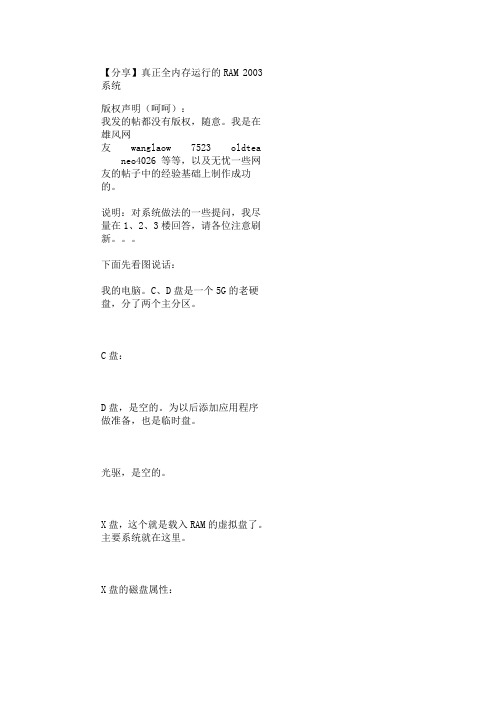
【分享】真正全内存运行的RAM 2003系统版权声明(呵呵):我发的帖都没有版权,随意。
我是在雄风网友 wanglaow 7523 oldtea neo4 026 等等,以及无忧一些网友的帖子中的经验基础上制作成功的。
说明:对系统做法的一些提问,我尽量在1、2、3楼回答,请各位注意刷新。
下面先看图说话:我的电脑。
C、D盘是一个5G的老硬盘,分了两个主分区。
C盘:D盘,是空的。
为以后添加应用程序做准备,也是临时盘。
光驱,是空的。
X盘,这个就是载入RAM的虚拟盘了。
主要系统就在这里。
X盘的磁盘属性:X盘文件的占用情况:Y盘,第二个内存虚拟盘X盘的文件结构:我的电脑系统:电脑硬设备的情况:作为系统启动的5G硬盘根目录的boot.ini内容。
只有选中的那一行有效。
其他是原来为方便试验用的,不要管它。
秀秀我的菜单:(我所有系统都用这个菜单,非常好用。
它“集成”在系统中了)继续秀。
这个是 True Launch Bar 3.2 版本。
(现在有最新的版,但不一定好用,有兼容性)第二个虚拟盘的设置界面。
软件版本都可以看得很清楚了,需要的可以自己去搜。
RAM系统运行后的性能情况。
RAM系统运行后的线程情况。
测试了一下内存虚拟盘X盘的磁盘性能。
(其他几个磁盘测试工具测不了,不认这个虚拟盘!)第二个内存虚拟盘Y盘性能:我现在试验的用的这个5G老硬盘的性能。
很差的。
这个是5G老硬盘的型号等情况:关于所用硬件的基本说明:768M内存,早期的333,老机P4 2.2,5年前配置 2.9万元(不含显示器,按当时服务器配置,主要是两个scsi硬盘和卡就占了2.3万)看着上面我的5G老硬盘的读写速度才19M不到,,,太寒碜了,秀一下我的8G紫光U盘:(里面装满文件,并做了PE、双子星XPE系统。
空盘时的速度比这高很多,因截图没了就不空说了)[本帖最后由 sheji 于 2008-4-11 01:55 PM 编辑][广告]shej i 少校UID 102963 精华 0积分 3942 帖子 337 威望 1121阅读权限 90 注册 2006-7-13 #2发表于 2008-4-10 14:03 资料 短消息 加为好友图片资料都在一楼,已上传完毕并注上了说明。
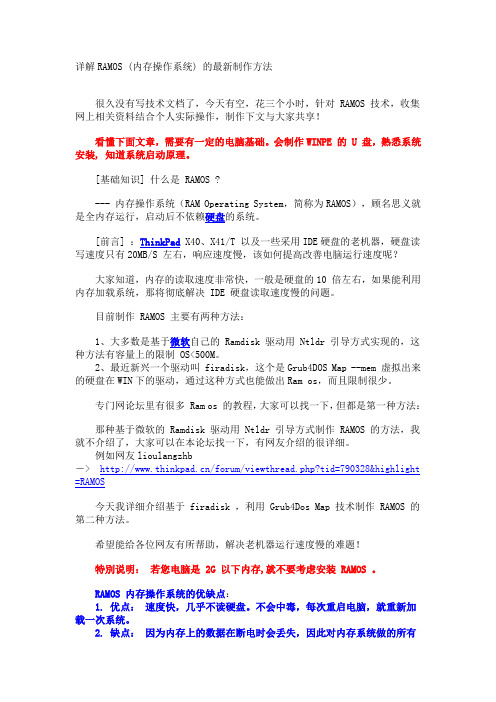
详解RAMOS (内存操作系统) 的最新制作方法很久没有写技术文档了,今天有空,花三个小时,针对 RAMOS 技术,收集网上相关资料结合个人实际操作,制作下文与大家共享!看懂下面文章,需要有一定的电脑基础。
会制作WINPE 的 U 盘,熟悉系统安装, 知道系统启动原理。
[基础知识] 什么是 RAMOS ?--- 内存操作系统(RAM Operating System,简称为RAMOS),顾名思义就是全内存运行,启动后不依赖硬盘的系统。
[前言] :ThinkPad X40、X41/T 以及一些采用IDE硬盘的老机器,硬盘读写速度只有20MB/S 左右,响应速度慢,该如何提高改善电脑运行速度呢?大家知道,内存的读取速度非常快,一般是硬盘的10 倍左右,如果能利用内存加载系统,那将彻底解决 IDE 硬盘读取速度慢的问题。
目前制作 RAMOS 主要有两种方法:1、大多数是基于微软自己的 Ramdisk 驱动用 Ntldr 引导方式实现的,这种方法有容量上的限制 OS<500M。
2、最近新兴一个驱动叫 firadisk,这个是Grub4DOS Map --mem 虚拟出来的硬盘在WIN下的驱动,通过这种方式也能做出Ram os,而且限制很少。
专门网论坛里有很多 Ram os 的教程,大家可以找一下,但都是第一种方法:那种基于微软的 Ramdisk 驱动用 Ntldr 引导方式制作 RAMOS 的方法,我就不介绍了,大家可以在本论坛找一下,有网友介绍的很详细。
例如网友lioulangzhb-> /forum/viewthread.php?tid=790328&highlight= RAMOS今天我详细介绍基于 firadisk ,利用 Grub4Dos Map 技术制作 RAMOS 的第二种方法。
希望能给各位网友有所帮助,解决老机器运行速度慢的难题!特別说明:若您电脑是 2G 以下内存,就不要考虑安装 RAMOS 。
如何把RAMOSWin7装到内存里的方法教程在上网的过程中,时常会看到RAMOSWin7,这是什么意思呢?其实RAMOSWin7就是把Win7装进内存里,进而打造出自己的超高速RAMOS,也正因为如此,RAMOSWin7很火,下面就给大家介绍RAMOS制作教程。
如果你内存有8G的话,这个系统是个不错的选择。
按照这个教程*作,你可以这样一个系统:(1)一个可以运行在硬盘里,也可以运行在内存里的系统。
运行在硬盘里时,我们叫它VHD-Win7,运行在内存里时,我们叫它RAMOS-Win7。
众所周知,内存的读取速度是普通硬盘的几百倍,是固态硬盘的几十倍。
RAMOS由于运行在内存里,运行速度可想而知。
(2)可以在VHD-Win7里面对系统进行任何修改,修改的内容都将完全保存下来,这个保存将同步到RAMOS-Win7。
我们也可以在RAMOS-Win里面运行任何程序,修改的任何内容都不会被保存下来。
(3)如果系统出现问题,我们可以在VHD-Win7里面对系统一键还原。
工具/原料(1)一个GHO镜像,就是用ghost对普通Win7系统备份得到的镜像。
(2)GRUB4DOS,我们将从这里提取grldr.mbrgrldr用于启动引导。
(3)firadisk_driver:grubmap出来的虚拟硬盘驱动。
(4)VSuite.Ramdisk:用来把虚拟内存设置为到虚拟硬盘,这里不用Win7自带的功能,另有原因,一会你们会看到。
(5)ghost3211:用来把系统盘镜像制作成GHO镜像,也可以把GHO镜像解压到硬盘和虚拟硬盘。
(6)EasyBCD:用来修改启动项,使计算机能够从VHD启动。
准备工作到些结束。
步骤/方法1、建立VHD虚拟硬盘。
按确定,这时“我的电脑”里面会多出一个系统盘,记住这个系统盘的盘符。
2、用ghost3211把GHO镜像解压到VHD磁盘。
选择你的GHO镜像文件。
选择VHD所在的那个分区,按OK后,会出现下面的画面,按图片*作。
FreeNAS安装与应用——虚拟机安装篇一、软件简介FreeNAS是一款基于FreeBSD的免费NAS软件,其特点是程序短小(根据版本不同,ISO文件40M――70M)、提供的功能很多(CIFS/SMB、FTP、SSHD、NFS、AFP、RSYNC、Unison、iSCSI Target、UpnP、Dynamic DNS、SNMP、……)、软件更新速度较快。
二、硬件需求一台PC,内存最好512M以上,256M CF卡或电子盘(用于安装FreeNAS),硬盘若干块,笔者安装时使用同方PC一台,主板845G、集成8139、512M、C1.7、256M CF卡、HD 80G。
三、本次任务在VMware Workstation中安装FreeNAS,创建一个RAID 5阵列,由于FreeNAS 版本众多,所以笔者选定以稳定著称的0.686.4版本。
四、安装1、VMware Workstation中配置,见下图2、安装过程启动虚拟机,下图选择默认1下图中选择9,安装FreeNAS下图选择1下图选择OK下图继续OK下图选择ad0下图,安装完毕,提示按回车键下图,选择退出下图选择8,关闭系统,关闭系统后去掉光驱下图选择Yes,确认关闭系统重新启动系统后,选择2,设置Lan IP,下图选择No,不需要DHCP下图中设置IP地址,假定为192.168.1.200下图中设置掩码,选择24位下图设置网关IP地址,假定为192.168.1.254下图设置DNS下图设置Ipv6,选择Yes设置完毕下面将在浏览器中继续设置。
五、FreeNAS软件设置1、基本设置启动IE浏览器,这地址栏中输入http://IP,本例中为http://192.168.1.200,用户名:admin、密码:freenas。
首先在System: General Setup中做系统进一步设置,可以设置:主机名、域名、DNS、用户名(换个用户名让别人猜去吧)、WebGUI protocol、语言(包含中文,但用IE6浏览器浏览会有问题,现象是某些页面死白一片,什么也看不到,即使启用UTF-8也无济于事,IE7、IE8没有做过测试,如果想用中文,可以安装火狐浏览器)、时区等等。
打造全内存运行的RAM OS2008-12-17 23:57导读:摘自互联网,本人制作了几个,有XP和03,均可以用这个方法制作,在此对NEO大侠及文章作者表示崇高的敬意!^_^导读:摘自互联网,本人制作了几个,有XP和03,均可以用这个方法制作,在此对NEO大侠及文章作者表示崇高的敬意!^_^刚刚制作完成一款真正的全内存可应用的RAMOS系统,期间经历两个多月,遇到各种问题,通过泡论坛学习前辈的经验与自己摸索终于完成。
为了使更多爱好RAMOS系统的能够在制作中少走弯路,现在与大家分享一些经验,同时也希望其他有经验的朋友也能够无私分享你们的经验。
下面详细分解制作流程:主要参考neo的帖子“把61大侠的98M 2003整到内存里运行了[更新教程]”工具及所需文件:母盘一张--61的WIN2003--98M--MAC美化版,其他自己喜欢的也可以。
盛世WinPE 4.0--其他WINPE也可。
Registry Toolkit 3 -- 注册表批量替换工具。
VDM--这个一定要用盛世WinPE 4.0中的,其他版本制作的IMG文件不能用。
ImDisk Virtual Disk--虚拟磁盘工具,可以直接把内存划分成硬盘,还可以调节划分的大小,另外还能把IMG文件直接COPY至内存作为一个新的分区,而且可独立于原文件存在。
ramdiskNT与它作用相同。
ramdisk.sys--在内存中运行系统的必要组件。
gho.reg--是提取自neo的帖子中注册表部分,具体见:/d/3e57f5fd7d6cf82561b533d2a76b050d33123f86111f0600另外大内存是运行RAMOS的前提。
工作环境:C盘安装冷风的WIN2003 SP2 DC 版本,并且把Winpe安装至硬盘,D、E数据盘、F盘新划分用来装第二系统,大小1.5G。
内存2G,双核,集成显卡,外接明基19寸液晶显示器。
步骤一、母盘的选择。
返回下载首页返回新闻首页欢迎联系我们站内搜索:热门下载:迅雷腾讯QQ傲游暴风MSN酷我最新列表新闻资讯软件产业技巧应用软件评测教程中心电脑安全游戏娱乐软件学院编程开发硬件导购手机数码论坛社区网站地图首页>新闻系统>技巧应用>系统程序> 文章正文
把Windows 7放到内存里打造超高速的RAMOS2010-06-22 14:44:13来源:不详作者:点击:1057
现在电脑的内存越来越大,2GB已经成为标配,配置4GB内存的用户也有不少。
利用剩余内存制作虚拟磁盘加快系统操作,相信大家已经看过不少类似的文章。
可是你想过要把一个完整的系统放在内存里运行吗?这种系统叫做内存操作系统(RAMOS)。
它不仅运行更快,而且操作更安全,维护也更方便!RamOS是什么?现在电脑的内存越来越大,2GB已经成为标配,配置4GB内存的用户也有不少。
利用剩余内存制作虚拟磁盘加快系统操作,相信大家已经看过不少类似的文章。
可是你想过要把一个完整的系统放在内存里运行吗?这种系统叫做内存操作系统(RAMOS)。
它不仅运行更快,而且操作更安全,维护也更方便!
下面,跟着小编一起,来动手实战吧!什么是RAMOS顾名思义就是内存操作系统,它的原理是利用特殊的软件把部分内存虚拟为硬盘,然后将制作好的操作系统镜像释放到这个虚拟磁盘中运行。
其实Windows7预装环境的PE2.0就是这样的一个系统。
RAMOS有什么好处
1、内存配置较高的笔记本电脑由于内存读写速度比普通硬盘快,因此RAMOS的运行速度也就更快,而且成功加载到内存后,可以脱离本机硬盘运行。
因此对于此类用户,使用RAMOS不仅可以提高运行速度,而且还可以大大提高电池续航能力(硬盘耗电量远比内存大)。
2、对系统安全性要求较高的用户现在网络安全形势严峻,即使安装杀毒软件也可能会中毒。
由于RAMOS在内存中运行,而内存在电脑重启或断电后不会保存任何数据,因此即使RAMOS中毒了,重启后也可以自动复原,所以可以说,RAMOS是永不中毒的“金刚系统”!
3、多系统用户常规的情况下如果要安装多系统,我们不但要为新系统规划安装分区,还要维护它,而多系统的维护也是一个让人头痛的问题。
不过RAMOS就是一个镜像文件,可以放在本机的任意位置,因此非常便于维护和管理。
比如可以在预装Windows7电脑上安装RAM Windows XP(以下简称RAM XP)组成双系统(当然也可以制作RAM Win7)。
只要你愿意,安装再多的系统也没关系,而且只要删除镜像文件就可以完成卸载。
准备工作既然RAMOS有这多的好处,那就马上开始制作吧。
下面以打造RAMXP为例介绍具体操作步骤。
1、确认你的系统内存在1GB以上,因为至少要使用500MB左右的内存来存放系统文件。
2、你可以根据内存情况,选择正常系统或精简版系统进行安装。
3、由于这个系统要安装在本机第一分区,因此操作之前要使用Ghost等软件将当前系统备份到其他分区。
4、安装好的系统文件要在WinPE下全部复制到虚拟磁盘,因此还要准备好一个WinPE启动盘(推荐使用老毛桃WinPE,可以将其安装到本地硬盘备用)。
5、其他所需软件,大家可以自己在网上找下下载,没有偏门的。
RAMOS制作实战第一步:将原有系统进行备份之后,启动XP的安装程序选择全新安装,并按照提示将系统安装到C盘并将驱动、常用软件全部安装好。
安装完毕后对系统进行适当精简,如将垃圾文件删除,将虚拟内存转移到其他分区等。
最终系统占用空间最好控制在1GB以下。
提示:为了精简系统,可以选择只安装系统和必需的软件,因为其他软件可以在需要时安装,只是不会保存在系统中。
第二步:将下载的Firadisk软件(/grub4dos/FiraDisk/)解压缩,并运行“firadisk”目录下的安装文件“setup.bat”进行安装,重启后完成虚拟磁盘驱动的安装,然后打开计算机管理当中的设备管理器,展开“SCSI和raid控制器”,确认可以看到“Firadisk Vitrual Disk Enumerator”设备。
第三步:再次运行刚刚解压缩的文件夹当中的“VDM虚拟光驱”目录下的“VirtualDriveManager.exe”,然后单击“文件→创建”,按提示在E盘下创建一个名为“ramxp.img”的虚拟磁盘文件,大小为1024MB(即1GB,根据自己的内存大小进行设置,最大不要超过
3.25GB)。
接着返回VDM虚拟光驱主界面,单击“文件→装载”,将刚刚创建的虚拟磁盘文件装载(如“e:amxp.img”),97312348:
相关文章:相关软件:8招让Windows 7任务栏更精彩快速启动Windows 7的“性能监视器”Windows 7的几个新颖的快捷/组合键Windows 7系统库功能实用技巧三则Windows 7的20个应用小技巧总结微软Windows 7 SP1将于7月底可供下载探秘Windows 7操作系统自带防火墙Windows 7安全性对用户至关重要Windows 7系统Slmgr.vbs命令参数Windows 7自修复系统崩溃无需重做Windows优化大
师 7.90 Build 9.106Windows优化大师(光盘版) 7.96 BWindows优化大师(共享版) 7.96 BuiWindows 桌面搜索 4.0 for WindowsWindows 桌面搜
索 4.0 for WindowsWindows启动大
师 4.35Windows Desktop Search For WindoWindows 桌面搜
索 4.0 for WindowsWindows 桌面搜索 4.0 for WindowsWindows设置大师2006 7.70更多评论没条件。
------ 华军网友222.215.*.*发表于2010-6-23 11:57:37也没有钱。
哎。
...点击查看所有评论标题发表评论重新填写去论坛给我们提意见本类最新┆行业┆评测技巧┆教程学院Win7快速定位照片、快速查找文档等四个你必须得知道的Safari 5秘密Windows 7下用什么虚拟机软件好?Vista远程连接parallels 建立的虚拟机wiWindows XP注册表的常用设置另类技巧 Windows 7系统也能“降级”Mac版AVG链接雷达功能截图找回丢失的右键添加QQ表情命令本类热点┆本日┆本周┆本月装扮QQ空间免费背景代码大全微软“DirectShow”漏洞又来了,Z
武器紧微软漏洞横行 Z武器两步轻松搞定请鲁大师当“伯乐”相中显示器“千里妙用“Z武器”任务栏进度提示功能12款优秀免费杀毒软件推荐Windows XP系统优化设置体验飞一般感觉国内十大Linux版本一览本类推荐┆本日┆本周┆本月Windows 7系统新功能小细节里的大秘密Windows系统进程全解剖(1)解决
Windows 7下网络游戏延时高的办法Windows XP锁屏的三种方法七种隐藏私密文件妙法70个功能和技巧彻底搞定Win 7(中)移动硬盘安装Windows 7的具体方法电脑性能驱动先锋驱动人生为驱动正名广告信息广告联系|版权说明|意见建议|加入收藏|华军网站群[华军软件园-华军软件商城-华军软件园论坛]电信与信息服务业务经营许可证:京ICP证050203。